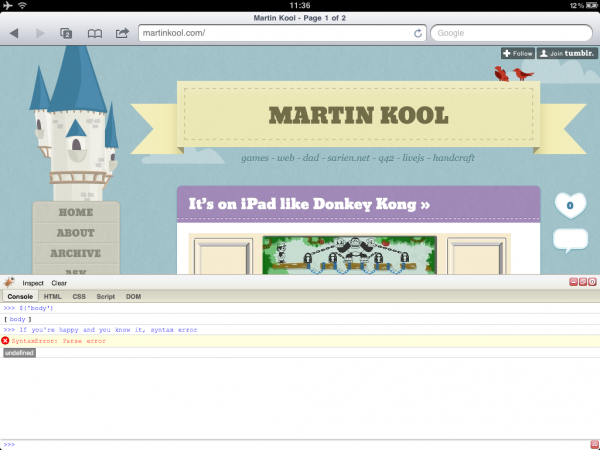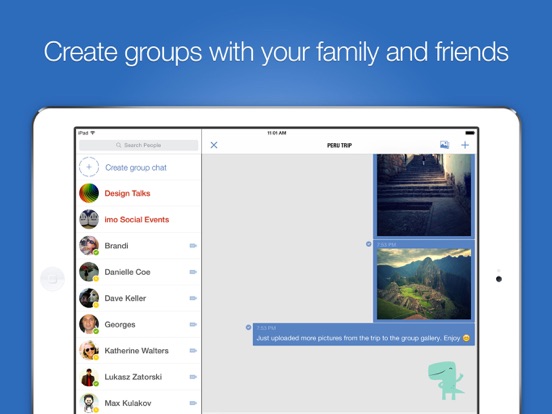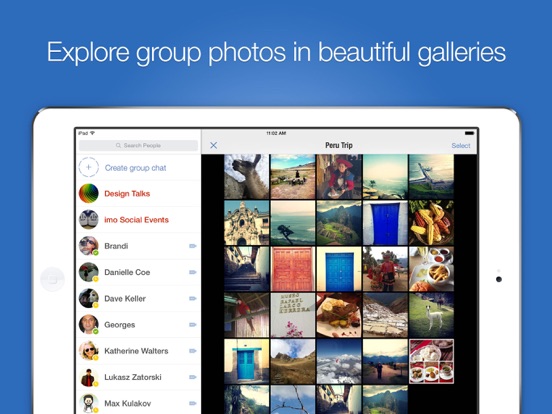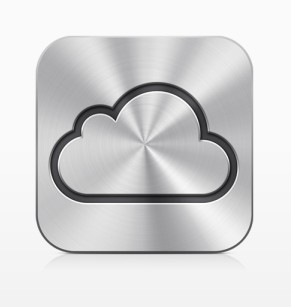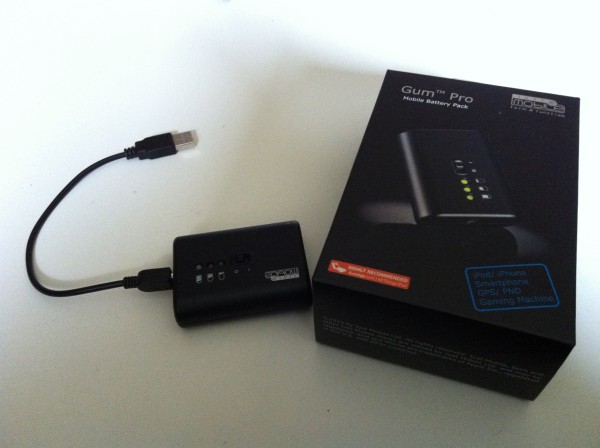Nun bin ich bereits seit einigen Monaten stolzer Besitzer eines iPhone 4 (äääh “iPhone four” meine ich natürlich 😉 ) und es hat sich die eine oder andere App auf meinem Homescreen eingenistet. Ich denke, dass es da einige Kandidaten gibt, die jeder iOS Nutzer haben sollte, und diese Liste möchte ich hier mal ausführen. Um es einfach zu halten liste ich das Zeug einfach mal auf und freue mich natürlich über Anmerkungen oder weitere Empfehlungen in den Kommentaren…
Facebook
ich gehe mal davon aus, dass ein Großteil über einen Account beim Mark verfügt…
 Facebook
Facebook
Hersteller: Meta Platforms, Inc.
Freigabe: 12+
Preis: Gratis Download
Twitter
da wird die Auswahl schon etwas enger…Die original Twitter App funktioniert wunderbar, allerdings fehlt mir ein bisschen die Funktion “Retweet mit Kommentar” und die Möglichkeit, mehrere Accounts zu verwenden.
 X
X
Hersteller: TWITTER INTERNATIONAL UNLIMITED COMPANY
Freigabe: 17+
Preis: Gratis Download
Skype
Unterwegs chatten, kostenlos telefonieren und auch kostenlose Video-Telefonie über 3G (UMTS)? Das alles kann Skype. Top App!
 Skype
Skype
Hersteller: Skype Communications S.a.r.l
Freigabe: 12+
Preis: Gratis Download
Soundhound (Musikerkennung)
Neben dem Platzhirsch Shazam eine gute Alternative, die sogar das Summen eines Liedes erkennt. Sehr imposante Technik…
 SoundHound∞
SoundHound∞
Hersteller: SoundHound, Inc.
Freigabe: 9+
Preis: 7,99 € Download
Wunderlist (Aufgabenplaner)
Ein sehr gutes Tool zum Planen von Aufgaben. Genial ist die Synchronisierung mit dem eigenen Rechner, so hat man überall zugriff auf seine Tasks. Link zum Desktop Client: www.6wunderkinder.com/wunderlist
 Wunderlist: To-Do Liste
Wunderlist: To-Do Liste
Hersteller: 6 Wunderkinder GmbH
Freigabe: 4+
Preis: Gratis Download
Instapaper (Lies-es-später-App)
Instapaper ist ein wirklich guter Service, wenn man viel in Blogs und auf News-Seiten unterwegs ist. Einfach mittels diverser Clients oder Browserplugins eine Seite an Instapaper weiterleiten, der Service befreit den Text von allem drumherum (Navigation, Werbung, Design…) und liefert den reinen Inhalt. Auf diese bereinigten Inhalte kann man mit dieser App bequem zugreifen und in Ruhe unterwegs lesen. Sehr zu empfehlen.
 Instapaper
Instapaper
Hersteller: Instant Paper, Inc.
Freigabe: 4+
Preis: Gratis Download
meinVodafone (Kostencheck)
Vodafone ist und bleibt mein derzeitiger Lieblingsanbieter in Sachen Handy. Sehr löblich ist hier die meinVodafone App fürs iPhone, mit welcher man sehr leicht von unterwegs seine verbleibenden Frei-SMS, Frei-MMS und Freiminuten sowie natürlich die bisher entstandenen Kosten prüfen kann. Optisch sieht das auch noch sehr gut aus, daher gibt’s hier auf jeden Fall eine Empfehlung. Funktioniert natürlich nur bei Vodafone-Kunden…
 MeinVodafone
MeinVodafone
Hersteller: Vodafone GmbH
Freigabe: 4+
Preis: Gratis Download
Instagram (Photoapp)
Ich liebe es, Fotos zu machen, habe aber nicht immer meine DSLR dabei. Hier hilft mir Instagram für das iPhone aus, denn damit kann man ziemlich coole Bilder erstellen. Einfach Foto schießen oder eins aus der Galerie wählen, Filter auswählen und schon kann man das Bild auf Facebook, Twitter, Flickr und co. veröffentlichen.
 Instagram
Instagram
Hersteller: Instagram, Inc.
Freigabe: 12+
Preis: Gratis Download
ON AIR (Fernsehzeitung)
Die, meiner Meinung nach, beste Fernsehzeitung für iPhone/iPad mit einer einfachen, aber sehr effizienten Raster-Ansicht, mit der man alle Sender gleich auf einen Blick sehen kann. Zusätzlich sind direkte Interaktionsmöglichkeiten mit Wikipedia, Facebook, Twitter usw. vorhanden.
 ON AIR - TV Programm
ON AIR - TV Programm
Hersteller: FUNKE National Brands Digital GmbH
Freigabe: 4+
Preis: Gratis Download
eBay
Eine sehr solide umgesetzte App, die einfaches Shopping auf Ebay möglich macht. Ich konnte damit schon das eine oder andere Schnäppchen ergattern, was ich nicht zuletzt der Angebotsbeobachtung inkl. Pushbenachrichtigungen verdanke.
 eBay: kaufen & verkaufen
eBay: kaufen & verkaufen
Hersteller: eBay Inc.
Freigabe: 12+
Preis: Gratis Download
Finanzstatus (Banking)
Für Kunden der Sparkasse eine sehr gute App, um mal schnell den Kontostand samt Bewegungen zu Checken. Wenn man möchte, kann man damit sogar Überweisungen tätigen.
 Sparkasse Ihre mobile Filiale
Sparkasse Ihre mobile Filiale
Hersteller: Star Finanz GmbH
Freigabe: 4+
Preis: Gratis Download
AppShopper (Apps finden)
AppShopper ist ein sehr sinnvolles Werkzeug, wenn man zwar an einer App interessiert ist, aber erst noch warten möchte, bis diese im Preis sinkt oder aber kostenlos wird. Die Benachrichtigung läuft über Pushnachrichten. Zusätzlich kann man sich über Filter aber auch einfach alle Apps anzeigen lassen, die ab sofort kostenlos sind. Ich konnte da bereits ein paar sehr gute Tools abstauben.
Artikel wurde nicht gefunden
Instant Video
Ihr kennt das: gerade passiert vor euren Augen etwas unglaubliches/lustiges und ihr wollt es schnell auf Video bannen. Also die Photo-App gestartet, warten, auf Video umschalten, warten, Aufnahme drücken…los gehts. Bis dahin sind bereits 3-4 Sekunden vergangen. Instant Video kümmert sich genau um dieses Problem und nimmt ein Video auf, sobald es gestartet wird. Sehr coole Idee und funktioniert wunderbar.
 instant video
instant video
Hersteller: Milad Fakhr
Freigabe: 4+
Preis: 1,99 € Download
FeeddlerRSS (RSS Reader)
Der beste RSS Reader mit Google Reader Synchronisierung, den ich bisher auf dem iPhone gefunden habe. Handling, Feeling und Übersichtlichkeit sind einfach sehr gut umgesetzt, dafür gibt es hier eine klare Empfehlung.
 Feeddler RSS News Reader
Feeddler RSS News Reader
Hersteller: Che-Bin Liu
Freigabe: 4+
Preis: Gratis Download
Remote (Fernbedienung)
Eine geniale App, die natürlich von Apple selbst kommt. Ihr schaltet euer iOS Gerät einfach mit einem Code in eurem iTunes frei, und schon könnt ihr, sobald ihr euch im gleichen Wlan/LAN befindet, iTunes fernsteuern. Ihr seht den aktuellen Titel, könnt spulen, die Lautstärke regeln, die Playlisten durchschalten usw. Gäste können sich mit ihren Geräten Lieder wünschen…sehr geil!
www.apple.com
Evernote (Notizverwaltung)
Sehr cooler Service, der Notizen zwischen Windows, Mac, Android und iOS synchron hält. Wunderbare Umsetzung und der relativ gering erscheinende inkl. monatliche Traffic reicht locker aus.
 Evernote - Notes Organizer
Evernote - Notes Organizer
Hersteller: Evernote Corporation
Freigabe: 4+
Preis: Gratis Download
TeamViewer (Desktop-Fernsteuerung)
Euren Mac oder Windows PC mit dem iPad/iPhone/iPod fernsteuern? Das geht mit TeamViewer wunderbar, mehr gibt es dazu nicht zu sagen 😉
Artikel wurde nicht gefunden